2022-01-19 14:43:23 标签: NVIDIA NVIDIA显卡驱动 NVIDIA显卡驱动更新
NVIDIA作为现在市面上使用率比较高的显卡品牌,许多电脑都装有NVIDIA显卡,显卡一般自动配置有NVIDIA驱动程序,为了给用户带来更好的使用体验,NVIDIA一般是在每隔几周就会发布新的驱动程序,所以你如果收到更新就可以尽快升级更新,不过还有一部分用户没有收到相关的更新提示,也没有关系,下面小编就为大家带来关于NVIDIA显卡驱动更新的教程,有需要的一起来看看吧。
NVIDIA显卡驱动更新教程
1、打开“DirectX”诊断工具,这是最快捷,也是最简单的寻找显卡型号办法,假如你是知道了显卡型号,那就不需要进行这一步操作,可以直接下一步。
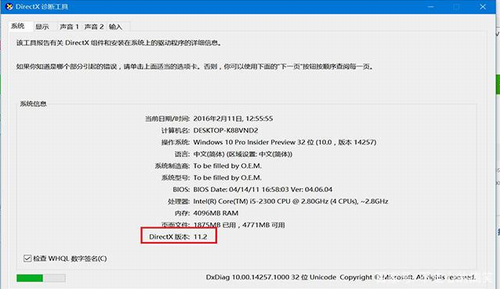
如果你不知道,那就先按下组合键win+r,然后输入代码“dxdiag”,然后会弹出“显示”这个选项,直接点击,点击后就会出现你的显卡型号。
找到显卡型号之后,你先打开计算机,找到系统看一下,你的操作系统是32位还是64位的。
2、信息你都知道之后,找到“Nvidia GeForce”网站,然后在这个网站找到最新驱动程序,去下载。安装之后点击“驱动程序”,然后去选择你自己的显卡,选择显卡一般有三个:
(1)自动更新驱动程序
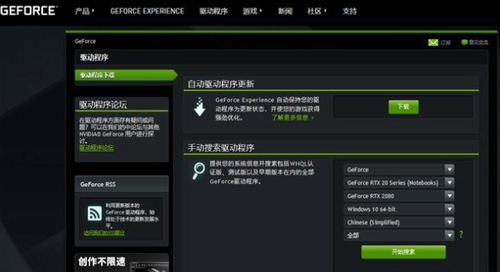
(2)手动搜索驱动程序
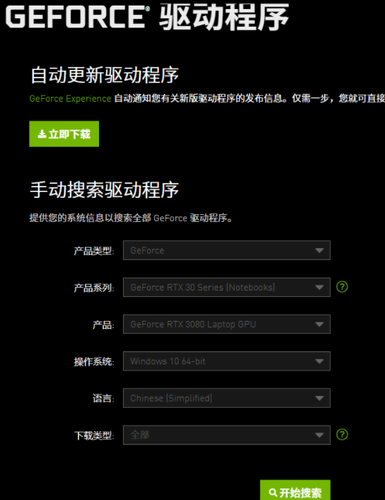
(3)自动检测GPU - Nvidia网站使用Java程序检测显卡,并自动显示正确的驱动程序(不建议使用,过于麻烦,需要下载java,还可能导致程序错误)。
一般是选择自动更新,这样会直接给你适配最新的显卡驱动进行安装。
3、运行下载好的显卡驱动,安装程序会自动给你移除旧版本,替换新版本,安装的过程中屏幕可能会闪一下或者暗一下,这都是属于正常情况,不需要过多去理会。
之后新版本安装好重启就可以使用了,假如新版本还是不行,会出现问题,那就使用系统恢复功能。安装驱动更新之后,会自动组建一个系统恢复选项,防止出现其它问题,这也是其NVIDIA显卡的周到之处,不行就给还原。
以上就是小编为大家带来的NVIDIA显卡驱动更新教程的所有内容,希望对大家有所帮助。
上一篇:PS添加双重曝光效果的方法